غالبًا ما ترتبط الأجهزة اللوحية بالكتب الإلكترونية وهناك عدد كبير من المستخدمين الذين يستخدمون أقراصهم لقراءة الكتب. قد لا يتم استخدام جهاز iPad لقراءة ما يشبه Kindle Fire أو Nook Tablet ، ولكن وجود iBooks ومجموعة كبيرة من التطبيقات الأدبية الأخرى يجعل جهاز iOS اللوحي جهازًا جيدًا للغاية لمحبي الكتب. أفضل ما في الكتب الإلكترونية هو أنه يمكنك قراءتها في أي وقت تقريبًا وبسهولة تامة. نقول ذلك تقريبًا لأنه في بعض الأحيان يكون عليك فقط ترك جهاز iPad الخاص بك بمفرده ، كما هو الحال عندما تتناول طعامك ويديك فوضويين ، فلن تكون سريعًا في لمس شاشة الكمبيوتر اللوحي لتحويل صفحة الكتاب. ألا يكون الأمر رائعًا إذا كانت هناك طريقة ما لتحويل صفحات الكتاب الذي تقرأه حاليًا دون لمس الشاشة؟ الآن ، هناك تطبيق لذلك! يجتمع MagicReader، تطبيق لجهاز iPad يستخدم الكاميرا الأمامية لتتيح لك التنقل عبر المستندات بإيماءة رأسك! مندهش؟ تابع القراءة لمعرفة المزيد.

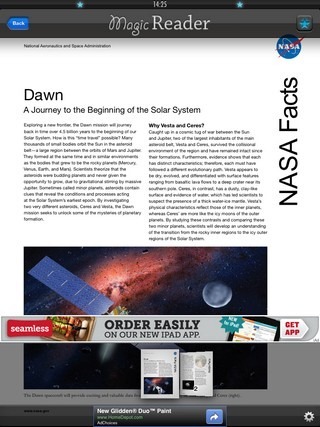
MagicReader لا يقوم باستيراد ملفات PDF و ZIPالملفات الموجودة بالفعل في تطبيقات أخرى على iPad ، وستضطر إلى ملء مكتبتها بإضافة كتب إليها عبر iTunes (الإرشادات الكاملة لذلك يمكن العثور عليها في مستند المساعدة في رف MagicReader). إذا قمت بإضافة ملفات ZIP إلى رف التطبيق ، فيمكنك تصفح الصور بالإضافة إلى المستندات الأخرى. لبدء استخدام وضع التعرف على الوجوه في التطبيق ، المس النجمة في الزاوية العلوية اليمنى من الشاشة الرئيسية. امسك جهاز iPad أمامك حتى تتحول النجوم في الشريط العلوي إلى اللون الأزرق (يوجد 2 منهم). يشير هذا إلى أن MagicReader قد اكتشف وجهك ، ويمكنك إخماد جهاز iPad الخاص بك بالاعتماد حصريًا على حركات الرأس للتنقل بين المستندات.
حركات الوجه تعمل للتنقل من خلالمجموعة الكتب داخل MagicReader ، وكذلك الكتب التي فتحتها باستخدام التطبيق. في إعدادات المستند ، يمكنك اختيار تخصيص الإيماءات اليمنى واليسرى. يمكنك إظهار قائمة الإعدادات عن طريق النقر في أسفل الشاشة أثناء فتح المستند.
MagicReader هو تطبيق مفيد حقًا ، وهو متاح للتنزيل مجانًا (مدعوم بالإعلانات) في متجر التطبيقات. العيب الوحيد هو الكريك في الرقبة الذي قد تحصل عليه إذا كنت تستخدم التطبيق أكثر من اللازم.
تنزيل MagicReader









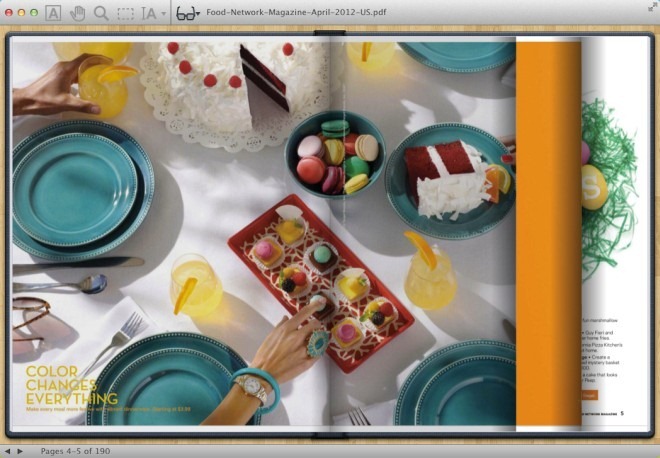

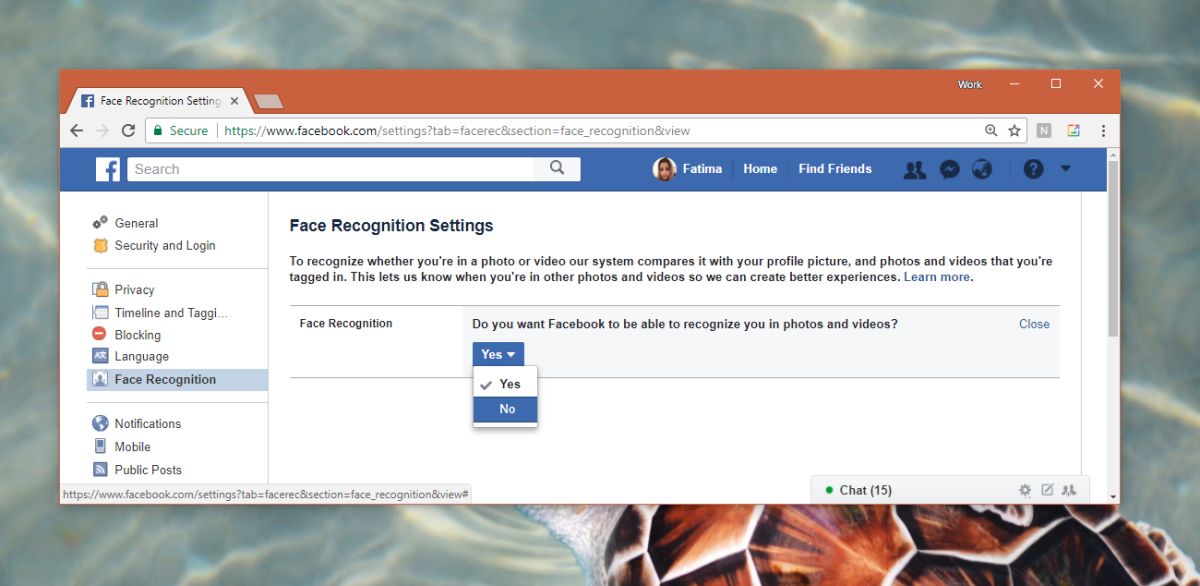

تعليقات